甘教版(2011)八年级上册信息技术 2.4制作形变动画 课件(15张幻灯片)
文档属性
| 名称 | 甘教版(2011)八年级上册信息技术 2.4制作形变动画 课件(15张幻灯片) |  | |
| 格式 | ppt | ||
| 文件大小 | 2.0MB | ||
| 资源类型 | 教案 | ||
| 版本资源 | 通用版 | ||
| 科目 | 信息技术(信息科技) | ||
| 更新时间 | 2020-10-02 20:11:43 | ||
图片预览

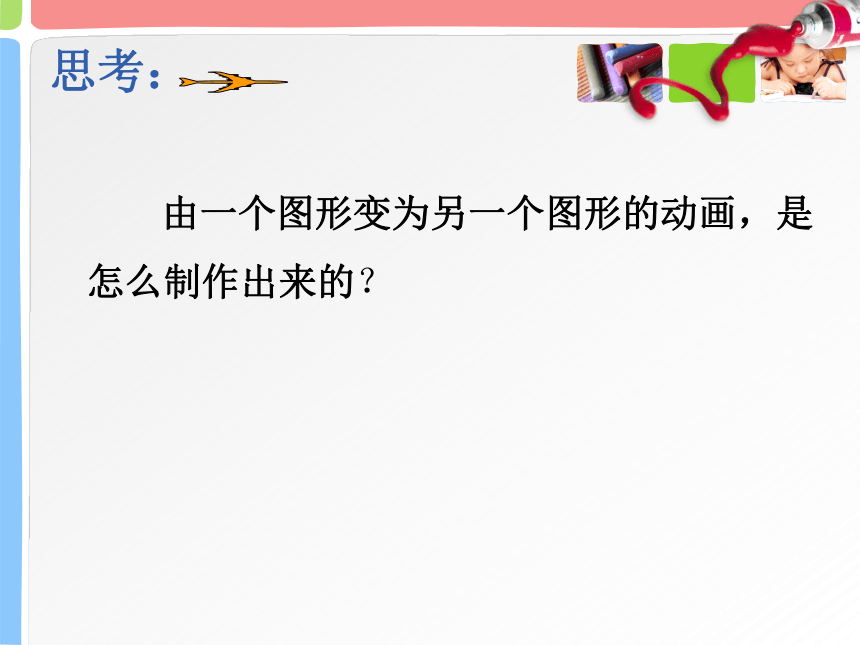

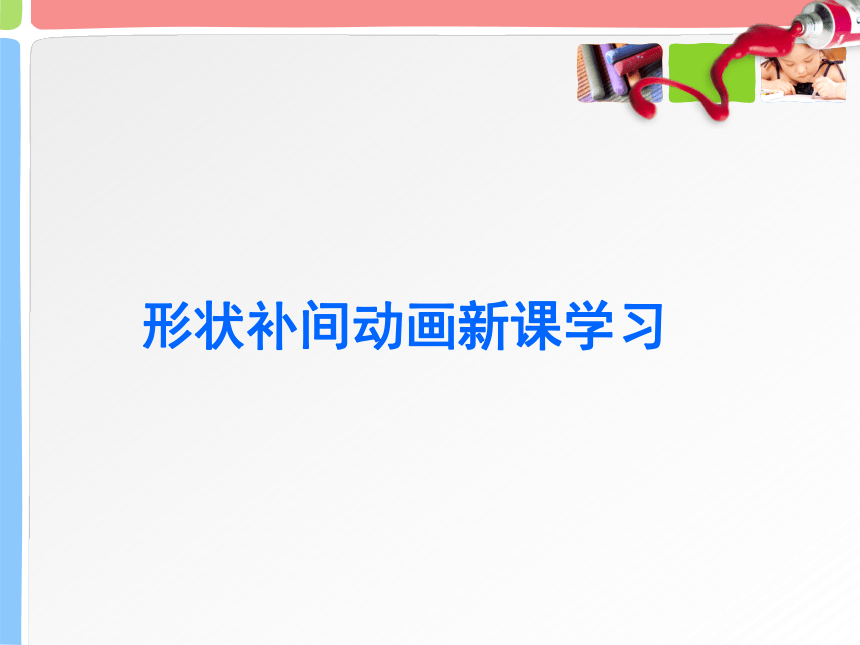

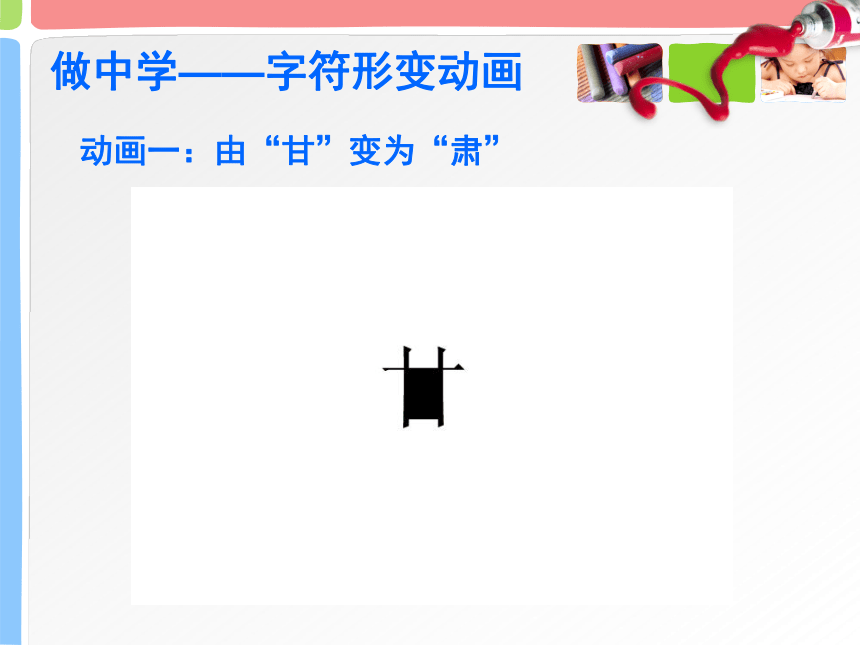

文档简介
用Flash制作形变动画
思考:
形状补间动画新课学习
自主探索一:
做中学——字符形变动画
制作步骤
(1)打开“甘肃”文件。
(2)调整“甘”字的大小。单击菜单栏中“修改”→“分离”命令,将文字打散为色块,填充为“黑色”。
(3)同理,将第20帧的“肃”字打散,填充为“蓝”色。
(4)选择两个关键帧之间的任意一帧,打开属性面板,在动画形式中选择“形状”。
(5)按“回车键”运行,可查看效果。
自主探索二:
【形状补间帧】
用底色为浅绿色的箭头符号表示,代表这个区域存在形状补间动画。
自主探究三:
制作一个由图形变为字符或者由字符变为图形的形变动画 (图形和字符自己选择)。
注:用提示时应注意的几点
(1)最好将提示点沿同样的转动方向依次放置
(2)确定提示点的排列顺序合乎逻辑
(3)在复杂的变形中,最好再创建一个中间形状,而不是仅仅定义开始和结束的形状,这样动画会衔接得更为流畅。
L/O/G/O
单击此处编辑母版标题样式
由一个图形变为另一个图形的动画,是怎么制作出来的?
新建一个文件。在第一帧输入“甘”字,在第20帧插入关键帧,删除“甘”输入“肃”字,保存为“甘肃”。
动画一:由“甘”变为“肃”
当浅绿色背景上的箭头为虚线时,说明形变动画设计不正确。
形状补间动画并不是什么时候都可以实现,如果对象不是形状,而是元件、文字等,选择补间为“形状”时,将在“属性”面板中出现一个惊叹号图标,表明补间动画设置有问题,同时在时间轴上显示出的不是箭头而是虚线。点击惊叹号图标,出现出错原因解释对话框。
点击菜单栏的“修改”——分离
或者用快捷键 CTRL+B
制作一个由“A”变为“B”,再变为“C”的形变动画。
制作形变动画时,需要将图形进行“分离”,输入的字符是无法进行形变动画的制作的,也必须打散
形状补间动画的概念
制作形状补间动画需要具备以下3个条件:
至少有两个关键帧。
在这两个关键帧中包含必要的矢量图形。
设定了“形状补间”的动画方式。
【制作条件】
由"月亮"变为“月牙”
添加变形提示点的操作方法:
选中起始关键帧,单击“修改”——“形状”
——“添加形状提示”菜单命令,即可在图形上
出现一个变形提示点“a”,相应的在结束关键帧
上的图形上也会出现一个“a”,分别在起始关键
帧和结束关键帧图形上拖动“a”到对应位置(最
多可添加26个变形提示点)。
思考:
形状补间动画新课学习
自主探索一:
做中学——字符形变动画
制作步骤
(1)打开“甘肃”文件。
(2)调整“甘”字的大小。单击菜单栏中“修改”→“分离”命令,将文字打散为色块,填充为“黑色”。
(3)同理,将第20帧的“肃”字打散,填充为“蓝”色。
(4)选择两个关键帧之间的任意一帧,打开属性面板,在动画形式中选择“形状”。
(5)按“回车键”运行,可查看效果。
自主探索二:
【形状补间帧】
用底色为浅绿色的箭头符号表示,代表这个区域存在形状补间动画。
自主探究三:
制作一个由图形变为字符或者由字符变为图形的形变动画 (图形和字符自己选择)。
注:用提示时应注意的几点
(1)最好将提示点沿同样的转动方向依次放置
(2)确定提示点的排列顺序合乎逻辑
(3)在复杂的变形中,最好再创建一个中间形状,而不是仅仅定义开始和结束的形状,这样动画会衔接得更为流畅。
L/O/G/O
单击此处编辑母版标题样式
由一个图形变为另一个图形的动画,是怎么制作出来的?
新建一个文件。在第一帧输入“甘”字,在第20帧插入关键帧,删除“甘”输入“肃”字,保存为“甘肃”。
动画一:由“甘”变为“肃”
当浅绿色背景上的箭头为虚线时,说明形变动画设计不正确。
形状补间动画并不是什么时候都可以实现,如果对象不是形状,而是元件、文字等,选择补间为“形状”时,将在“属性”面板中出现一个惊叹号图标,表明补间动画设置有问题,同时在时间轴上显示出的不是箭头而是虚线。点击惊叹号图标,出现出错原因解释对话框。
点击菜单栏的“修改”——分离
或者用快捷键 CTRL+B
制作一个由“A”变为“B”,再变为“C”的形变动画。
制作形变动画时,需要将图形进行“分离”,输入的字符是无法进行形变动画的制作的,也必须打散
形状补间动画的概念
制作形状补间动画需要具备以下3个条件:
至少有两个关键帧。
在这两个关键帧中包含必要的矢量图形。
设定了“形状补间”的动画方式。
【制作条件】
由"月亮"变为“月牙”
添加变形提示点的操作方法:
选中起始关键帧,单击“修改”——“形状”
——“添加形状提示”菜单命令,即可在图形上
出现一个变形提示点“a”,相应的在结束关键帧
上的图形上也会出现一个“a”,分别在起始关键
帧和结束关键帧图形上拖动“a”到对应位置(最
多可添加26个变形提示点)。
同课章节目录
